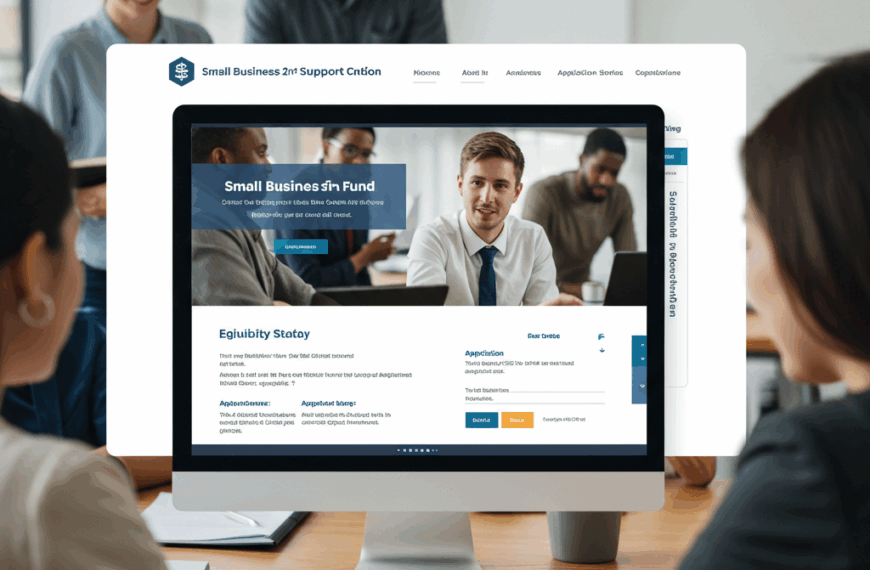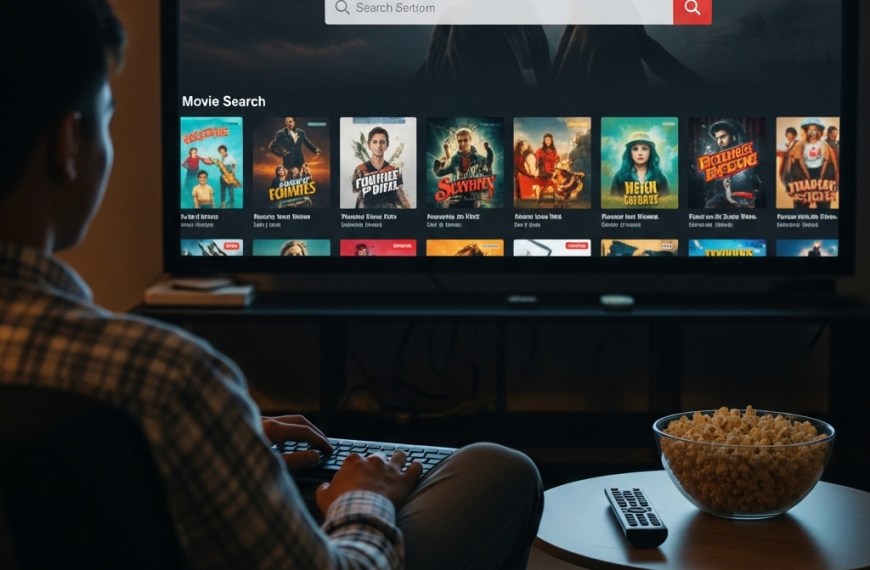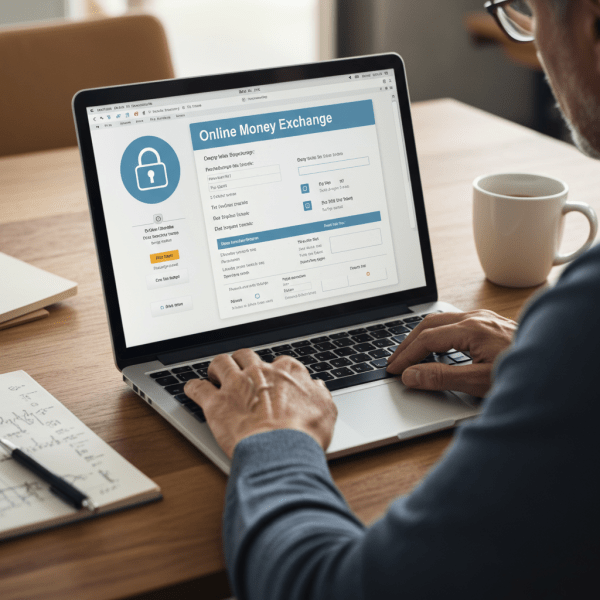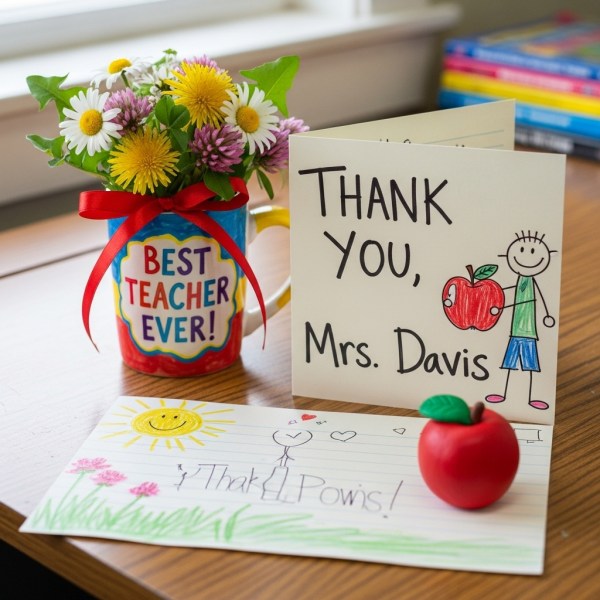인터넷 광고창, 이제 그만! 쾌적한 웹 서핑을 위한 완벽 가이드
안녕하세요, 쾌적한 디지털 라이프를 지향하는 전문 블로거입니다. 혹시 웹 서핑 중 갑자기 튀어나오는 광고창 때문에 스트레스받으신 적 있으신가요? 원치 않는 팝업 광고는 웹사이트를 가리거나, 새 탭을 열어 주의를 분산시키고, 심지어 악성 코드 감염의 위험까지 안고 있습니다. 오늘 이 시간에는 이러한 성가신 인터넷 광고창으로부터 완전히 해방되어, 빠르고 안전하며 방해받지 않는 웹 서핑 환경을 구축하는 최신 방법을 상세하게 알려드리겠습니다!
1. 브라우저 자체 기능 십분 활용하기
대부분의 최신 웹 브라우저는 기본적인 팝업 차단 기능을 내장하고 있습니다. 이 기능을 제대로 설정하는 것만으로도 상당수의 광고창을 막을 수 있습니다.
1.1 팝업 차단 설정 활성화 및 관리
- Google Chrome (크롬):
- 크롬 설정 (점 3개 아이콘) > ‘개인 정보 보호 및 보안’ > ‘사이트 설정’으로 이동합니다.
- ‘팝업 및 리디렉션’을 클릭한 후, ‘차단(권장)’으로 설정되어 있는지 확인합니다.
- 특정 사이트에 대해 허용 또는 차단하고 싶다면, 아래 ‘허용’ 또는 ‘차단’ 섹션에서 URL을 추가/제거할 수 있습니다.
- Microsoft Edge (엣지):
- 엣지 설정 (점 3개 아이콘) > ‘개인 정보, 검색 및 서비스’ > ‘권한 및 브라우저 동작’ 아래 ‘팝업 및 리디렉션’으로 이동합니다.
- ‘차단(권장)’ 옵션을 켜세요.
- ‘차단’ 또는 ‘허용’ 목록에서 특정 사이트를 관리할 수 있습니다.
- Mozilla Firefox (파이어폭스):
- 파이어폭스 설정 (줄 3개 아이콘) > ‘개인 정보 및 보안’으로 이동합니다.
- ‘권한’ 섹션에서 ‘팝업 창 차단’ 옵션이 체크되어 있는지 확인합니다.
- ‘예외…’ 버튼을 클릭하여 특정 사이트를 허용하거나 차단할 수 있습니다.
1.2 사이트 알림 설정 관리
“[사이트 이름]에서 알림을 표시하도록 허용하시겠습니까?”라는 팝업을 보신 적 있을 겁니다. 이를 무심코 허용하면, 해당 사이트가 광고성 알림을 지속적으로 보내게 됩니다. 이는 브라우저 알림으로 위장한 광고창입니다.
- 설정 방법:
- 브라우저 설정 > ‘개인 정보 보호 및 보안’ 또는 ‘사이트 설정’으로 이동합니다.
- ‘알림’ 또는 ‘사이트 알림’ 섹션을 찾아 클릭합니다.
- 불필요하거나 의심스러운 사이트의 알림을 ‘차단’하거나 완전히 ‘삭제’합니다. 기본적으로는 ‘사이트에서 알림을 보낼지 묻도록 허용 안 함’으로 설정하는 것이 가장 좋습니다.
2. 강력한 광고 차단 확장 프로그램 활용하기
브라우저 내장 기능만으로는 부족하다면, 전문적인 광고 차단 확장 프로그램(Add-on/Extension)이 필수입니다. 이들은 팝업뿐만 아니라 웹페이지 내 배너 광고, 동영상 광고, 추적기까지 광범위하게 차단하여 웹 로딩 속도 향상과 개인 정보 보호에도 기여합니다.
2.1 추천 광고 차단 확장 프로그램
- uBlock Origin: 가볍고 효율적이며, 광고 차단 성능이 매우 뛰어납니다. 시스템 자원 소모가 적어 강력하게 추천합니다. (크롬, 엣지, 파이어폭스 등 지원)
- AdGuard: uBlock Origin과 더불어 강력한 차단 성능을 자랑합니다. 유료 버전은 시스템 전체의 광고를 차단하는 기능도 제공합니다.
- AdBlock Plus (ABP): 가장 널리 사용되는 차단기 중 하나지만, ‘수용 가능한 광고’를 허용하는 정책 때문에 일부 사용자에게는 비판을 받기도 합니다. 설정에서 이 기능을 비활성화할 수 있습니다.
2.2 설치 및 사용 방법
- 각 브라우저의 웹 스토어 (Chrome 웹 스토어, Edge 추가 기능, Firefox Add-ons)에 접속합니다.
- 위에서 추천한 확장 프로그램 이름을 검색하여 설치합니다.
- 설치 후 브라우저 툴바에 아이콘이 나타나면, 클릭하여 설정을 확인하거나 특정 사이트의 광고 차단을 일시적으로 해제할 수 있습니다.
3. 악성 코드 및 애드웨어 제거하기
끊임없이 튀어나오는 광고창의 원인이 브라우저 설정이나 일반적인 웹사이트가 아닌, 사용자 PC에 설치된 악성 프로그램(애드웨어, 멀웨어)일 수도 있습니다. 이런 경우, 전문적인 제거 도구가 필요합니다.
3.1 의심스러운 프로그램 제거
최근에 설치한 프로그램 중 원인을 알 수 없는 광고를 유발하는 것이 있다면 수동으로 제거해야 합니다.
- Windows: ‘설정’ > ‘앱’ > ‘앱 및 기능’ 또는 ‘제어판’ > ‘프로그램 제거’에서 최근에 설치했거나 의심스러운 프로그램을 찾아 제거합니다. 특히, 이름이 모호하거나 출처가 불분명한 프로그램에 주의하세요.
- macOS: ‘응용 프로그램’ 폴더에서 의심스러운 앱을 휴지통으로 드래그하여 삭제합니다.
3.2 멀웨어 방지 프로그램으로 정밀 검사
애드웨어는 일반적인 백신 프로그램으로 잡히지 않는 경우가 많습니다. 애드웨어 및 멀웨어 전문 제거 프로그램을 사용하세요.
- Malwarebytes: 가장 널리 추천되는 멀웨어 제거 도구입니다. 무료 버전으로도 정밀 검사 및 제거가 가능합니다.
- Windows Defender (기본 제공): 윈도우 10/11에 내장된 디펜더도 기본적인 악성 코드 방어에 효과적입니다. 정기적으로 전체 검사를 실행해 주세요.
이러한 프로그램을 설치한 후, 전체 검사를 실행하여 발견된 위협을 모두 제거하는 것이 중요합니다.
3.3 브라우저 설정 초기화
악성 코드가 브라우저 설정을 변경하여 광고를 유발하는 경우, 브라우저를 초기화하는 것이 효과적입니다.
- Chrome: 설정 > ‘고급’ > ‘설정 초기화 및 정리’ > ‘설정을 기본값으로 복원’
- Edge: 설정 > ‘설정 초기화’ > ‘설정을 기본값으로 복원’
- Firefox: 설정 > ‘도움말’ > ‘문제 해결 정보’ > ‘Firefox 새로 고침’
이 기능은 북마크, 비밀번호 등은 유지하면서 확장 프로그램, 검색 엔진, 시작 페이지 등을 기본값으로 돌려놓습니다.
4. DNS 기반 광고 차단 (네트워크 전체)
더 나아가, 네트워크 수준에서 광고를 차단하는 방법도 있습니다. 이는 특정 기기나 브라우저에 국한되지 않고, 해당 네트워크에 연결된 모든 기기(PC, 스마트폰, 태블릿 등)의 광고를 효과적으로 차단합니다.
- Pi-hole: 라즈베리 파이와 같은 소형 컴퓨터에 설치하여 홈 네트워크 전체의 광고를 차단하는 솔루션입니다. 약간의 기술 지식이 필요하지만, 한 번 설정하면 매우 강력합니다.
- AdGuard DNS / NextDNS: 개인용 DNS 서버를 사용하는 방법입니다. 공유기 설정이나 각 기기의 DNS 설정을 변경하여 광고 차단 DNS로 지정하면, 해당 기기에서 광고가 차단됩니다. 설정이 비교적 간단하여 일반 사용자도 쉽게 시도해 볼 수 있습니다.
5. 모바일 환경에서의 광고 차단
스마트폰에서도 PC 못지않게 광고창이 성가실 수 있습니다. 모바일 환경에 특화된 방법을 소개합니다.
- 광고 차단 브라우저 사용: Brave Browser, Firefox Focus는 기본적으로 광고 차단 기능이 내장되어 있어 쾌적한 모바일 웹 서핑을 제공합니다.
- 콘텐츠 차단 앱 (iOS): iOS는 ‘콘텐츠 차단기’ 기능을 제공합니다. AdGuard, 1Blocker와 같은 앱을 설치하고 설정에서 활성화하면 Safari 브라우저의 광고를 차단할 수 있습니다.
- DNS 앱 또는 VPN (Android/iOS): AdGuard, RethinkDNS 같은 앱은 기기 전체의 DNS를 변경하여 광고를 차단합니다. 또한, 일부 VPN 서비스는 광고 차단 기능을 함께 제공하기도 합니다.
6. 예방이 최선! 광고창 없는 웹 서핑을 위한 습관
광고창을 없애는 것도 중요하지만, 처음부터 광고창이 생기지 않도록 예방하는 습관을 들이는 것이 가장 좋습니다.
- 소프트웨어 설치 시 주의: 새로운 프로그램을 설치할 때는 ‘빠른 설치’보다는 ‘사용자 지정 설치’를 선택하여, 불필요한 제휴 프로그램(툴바, 검색 엔진 변경 등)이 함께 설치되지 않도록 꼼꼼히 확인하고 체크 해제하세요.
- 의심스러운 링크 클릭 금지: 출처가 불분명하거나 과장된 문구의 광고성 링크, 이메일 첨부 파일은 절대 클릭하지 마세요.
- 정기적인 시스템 및 브라우저 업데이트: 운영체제와 브라우저를 항상 최신 상태로 유지하여 보안 취약점을 막으세요.
- 강력한 보안 소프트웨어 사용: 신뢰할 수 있는 백신 프로그램(예: V3, 알약, Kaspersky 등)을 설치하고 실시간 감시 기능을 활성화하세요.
- 신뢰할 수 없는 웹사이트 방문 자제: 검증되지 않은 파일 다운로드 사이트나 불법 스트리밍 사이트는 악성 코드 유포의 온상이 될 수 있습니다.
마치며
인터넷 광고창은 단순히 불편함을 넘어, 보안 위협과 개인 정보 침해로 이어질 수 있는 심각한 문제입니다. 오늘 소개해 드린 다양한 방법들을 적극적으로 활용하여, 여러분의 웹 서핑 환경을 더욱 깨끗하고 안전하게 만들어나가시길 바랍니다. 쾌적한 디지털 세상은 우리의 노력으로 만들어집니다!
궁금한 점이나 추가로 알고 싶은 내용이 있다면 언제든지 댓글로 남겨주세요. 다음에도 유익한 정보로 찾아뵙겠습니다!